
Оглавление:
- Автор John Day [email protected].
- Public 2024-01-30 11:54.
- Последнее изменение 2025-01-23 15:05.


Слушая музыку на моем компьютере (с гордостью используя WINAMP), я задавался вопросом, как можно будет, чтобы некоторые светодиоды мигали со звуком, исходящим из разъема P2, поэтому я решил сделать простую схему, чтобы сделать это. Это работало довольно хорошо, поэтому я решил написать HowTo, в котором пошагово рассказывается, как это сделать. Надеюсь, тебе понравится! Если вы хотите увидеть больше моих проектов DIY, посетите мой веб-сайт: Веб-сайт Daniel Spillere Andrade Материалы и оборудование: 1. 4 светодиода (любой цвет) 2. Штекер P2 3. 2-позиционный переключатель 4. Компонент TIP31 5. Коробка для установки все необходимое (если хотите) 6. Паяльник и аксессуары 7. Кабель Видео финального проекта:
Шаг 1: Шаг 1
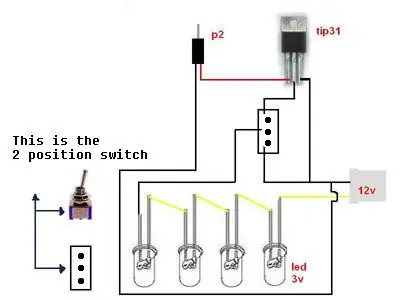
Этот проект будет работать следующим образом: вы подключаете 4 светодиода к +12 В от вашего компьютера, они припаяны к двухпозиционному переключателю, который будет подключаться к компоненту под названием TIP31, этот компонент получает интенсивность, передаваемую разъемом P2, и с этим, заставляет мигать светодиоды вместе с музыкой.
Вы можете следовать такой схеме:
Шаг 2: Шаг 2



Для этого проекта я решил установить все в небольшой черный ящик, который у меня был, поэтому я проделал на нем 6 отверстий. Четыре сверху для светодиодов и по одному с каждой стороны для коммутатора и кабелей. Вы можете следить за картинками:
Шаг 3: Шаг 3



Когда коробка готова, самое время все подключить. Я начал со светодиодов, припаял по одному маленькому кабелю, соединяющему каждый из них, чтобы потом было легче разместить их внутри коробки.
После подключения всех светодиодов необходимо подключить кабель, идущий от светодиодов, к центральному контакту переключателя. Одна сторона переключателя идет к среднему контакту компонента Tip31, а другая - к заземляющему кабелю.
Шаг 4: Шаг 4

Пришло время сделать коннектор P2. Вы можете видеть, что разъем P2 имеет 3 контакта: левый канал, правый канал и заземление. Поэтому вам нужно выбрать левый или правый канал и подключиться к левому контакту от Tip31. Помните, что если вы подключите P2, используя левый канал, если на компьютере включен только правый канал, эта схема не будет работать. Обычно контакт заземления больший, а другой маленький и похожий. Вы должны подключить землю от разъема P2 к правому контакту Tip31 (правый контакт от Tip31 является заземлением)
Шаг 5: Шаг 5



На другом контакте переключателя вы должны подключиться к земле от Tip31. Если переключатель замыкает цепь с помощью Tip31, светодиоды будут мигать, только если есть какой-либо сигнал, исходящий от разъема P2, а если он в другом направлении, светодиоды будут всегда гореть. Теперь пришло время собрать все вместе в коробка, как вы можете видеть на этой картинке, она не очень организована, но после закрытия коробки она будет выглядеть намного лучше. Работа выполнена! =) А для других моих проектов DIY, пожалуйста, посетите мой сайт: Pasteler0's Tech Stuff
Рекомендуемые:
Как припаять мигающие светодиоды на пустой плате: 5 шагов

Как припаять мигающие светодиоды к пустой печатной плате: печатная плата является аббревиатурой от " Печатная плата ». На печатной плате вы будете. На печатной плате есть отверстия, в которые вы можете вставить компонент, а на обратной стороне вы можете припаять ножки компонентов, чтобы они оставались на месте. Пайка - тоже против
Мигающие светодиоды в такт !: 4 шага

Мигающие светодиоды в такт!: ВНИМАНИЕ! СВЕТОДИОДЫ, МИГАЮЩИЕ С МУЗЫКОЙ, МОГУТ СДЕЛАТЬ ВАШЕ БЕЗУМНОЕ! Эта инструкция посвящена миганию некоторых светодиодов в соответствии с ритмом любой музыки! Идея этого процесса действительно проста, а схема очень мала. Основная концепция: 1-Low pa
Напечатанные на 3D-принтере мигающие светодиодные часы с циферблатом: 7 шагов (с изображениями)

3D-печатные мигающие светодиодные часы с циферблатом: Добро пожаловать в Yantrah's! Мы в Yantrah фокусируемся на практическом обучении, мы обучаем 3D-проектированию САПР, программированию, STEAM и робототехнике. Это простые 3D-часы на базе Arduino с мигающими светодиодами, показывающими час , минуты и секунды прошли
Дешевые мигающие светодиодные деревянные вывески своими руками: 6 шагов (с изображениями)

Дешевые мигающие светодиодные деревянные вывески своими руками: эта идея пришла из нескольких разных мест. Я увидел деревянную вывеску со светодиодами на распродаже поделок и подумал, что она выглядит потрясающе и просто в изготовлении. Несколько недель спустя я нашел видео Джулиана Илетта о кольцевых генераторах. Объединение двух
Световые включенные мигающие светодиоды: 4 шага

Мигающие светодиоды, активируемые светом: в этой инструкции я покажу вам, как собрать схему мигающих светодиодов, которая включается, когда вы махаете рукой над ней, мигает на секунду или две, а затем гаснет. Я получил схему мигающей схемы из инструкции steven123654
